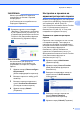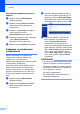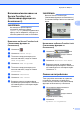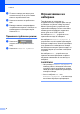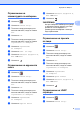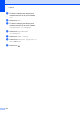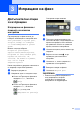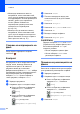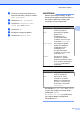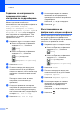Advanced User's Guide
Table Of Contents
- Ръководство за допълнителни функции MFC‑J6920DW
- Ръководства за потребителя и къде мога да ги намеря?
- Съдържание
- 1 Общи настройки
- 2 Функции за защита
- Secure Function Lock 2.0 (Заключваща функция за безопасност 2.0)
- Преди да започнете да използвате Secure Function Lock 2.0 (Заключваща функция за безопасност 2.0)
- Настройка и промяна на администраторската парола
- Задаване на ограничени потребители
- Включване/изключване на Secure Function Lock (Заключваща функция за безопасност)
- Смяна на потребители
- Промяна в публичен режим
- Ограничаване на набиране
- Secure Function Lock 2.0 (Заключваща функция за безопасност 2.0)
- 3 Изпращане на факс
- Допълнителни опции за изпращане
- Допълнителни операции на изпращане
- Изпращане на 2-странен факс от ADF (Автоматично листоподаващо устройство)
- Ръчно изпращане на факс
- Изпращане на факс в края на разговора
- Двустранен достъп (Само едноцветно)
- Разпращане (Само едноцветно)
- Предаване в реално време
- Международен режим
- Отложено изпращане на факсове (Само едноцветно)
- Отложено пакетно предаване (Само едноцветно)
- Проверка и отменяне на чакащи задания
- Получаване на факс при поискване (Polling)
- 4 Получаване на факс
- Получаване в паметта (Само едноцветно)
- Дистанционно изтегляне
- Допълнителни операции по получаване
- Получаване на факс при поискване (Polling)
- Получаване на факс при поискване
- Настройка на получаване на факс при поискване
- Настройка за получаване на факс при поискване със защитен код
- Настройка за получаване на отложен факс при поискване
- Последователно получаване на факсове при поискване (Само едноцветно)
- Отменяне на задание за последователно получаване на факсове при поискване
- Получаване на факс при поискване
- 5 Набиране и запаметяване на номера
- 6 Отпечатване на отчети
- 7 Изготвяне на копия
- Опции за копиране
- Спиране на копирането
- Подобряване на скоростта и качеството на копиране
- Увеличаване или редуциране на копия
- Създаване на N в 1 копия или плакат (Оформление на страница)
- Копиране на лична карта 2 в 1 (Оформление на страница)
- Сортиране на копия чрез ADF
- Настройка на плътността
- Режим Пестене на мастило
- Копиране върху тънка хартия
- Автоматично изправяне
- Копиране на книга
- Копиране на воден знак
- Премахване на фонов цвят
- 2‑странно копиране
- Запазване на опции за копиране като пряк път
- Преки пътища за A3 копиране
- Опции за копиране
- 8 Печат на снимки от карта с памет или USB флаш устройство
- Операции на PhotoCapture Center™
- Печат на изображения
- Настройки за печат за PhotoCapture Center™
- Сканиране към карта с памет или USB флаш устройство
- 9 Отпечатване на снимки от фотоапарат
- A Текуща поддръжка
- B Кратък речник
- Индекс
- brother BUL
Глава 2
6
Промяна на администраторската
парола
a Щракнете върху Administrator
(Администратор).
b Щракнете върху Secure Function
Lock (Заключваща функция за
безопасност).
c Въведете четирицифрен номер за
новата парола в полето
New Password (Нова парола).
d Въведете повторно новата парола в
полето Retype Password
(Въведете отново паролата).
e Щракнете върху Submit (Подаване).
Задаване на ограничени
потребители
Можете да зададете потребители с
ограничения и парола. Можете да
зададете до 10 потребителя.
Можете да конфигурирате тези настройки
с помощта на уеб браузър.
За да настроите уеб страницата, вижте
Преди да започнете да използвате
Secure Function Lock 2.0 (Заключваща
функция за безопасност 2.0) uu стр. 4.
След това следвайте инструкциите по-
долу.
a Щракнете върху Administrator
(Администратор).
b Щракнете върху Secure Function
Lock (Заключваща функция за
безопасност).
c Въведете буквено-цифрено име на
група или потребителско име (до 15
символа) в полето ID Number/Name
(ИД номер/Име) и след това въведете
четирицифрена парола в полето PIN.
d Махнете отметката от функциите,
които желаете да ограничите, в
полета Function Restrictions
(Ограничения на функции). Ако
искате да конфигурирате максимален
брой страници, отметнете полето On
(Вкл.) в Print Limits (Ограничения при
печат), след това въведете броя в
полето Max. Pages (Макс. страници).
След това щракнете върху Submit
(Подаване).
ЗАБЕЛЕЖКА
• Не можете да използвате една и съща
парола за повече от един потребител.
• Можете да зададете до един публичен
потребител. Публичните потребители
не се нуждаят от парола.
За повече информация
uu Ръководство за потребителя на
Софтуера и Мрежата.